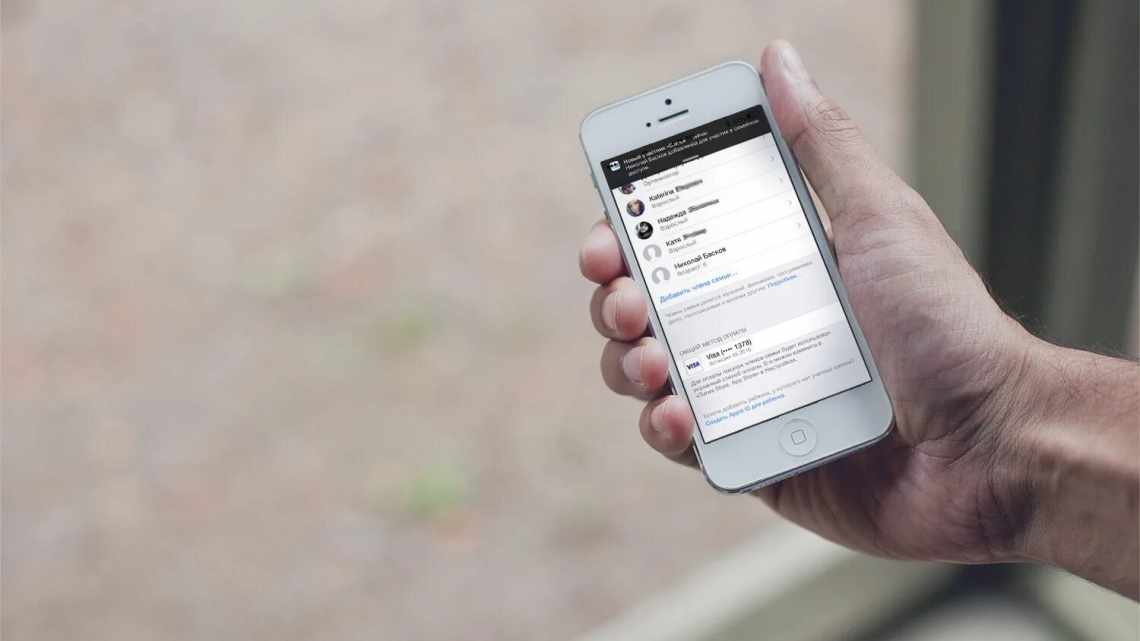Незважаючи на те що iPhone неможливо уявити без інтернету, тому що більшість його функцій зав'язана на доступі в Мережу, всі ми іноді опиняємося в ситуації, коли телефон банально не ловить. Наприклад, у поїздці за місто або під час перельоту на літаку. Природно, ні про який навіть GSM-зв'язку на 10 тисячах метрів над землею не йде й мови. А почитати улюблений AppleInsider.ru хочеться незалежно від місцезнаходження - це я по собі знаю. На щастя, iPhone дозволяє зберегти веб-сторінку в Сафарі для читання офлайн. Головне, заздалегідь цим турбуватися.
Як відкрити сайт без інтернету
У Safari (та й у багатьох інших браузерах теж) є функція завантаження сайтів в пам'ять про пристрій. Завдяки їй ви зможете відкрити потрібну веб-сторінку, навіть якщо поблизу не опиниться ні безкоштовного Wi-Fi, ні вишок стільникового зв'язку. Оскільки вони зберігаються у вигляді PDF-файлів, вони не відкриваються у переглядачі. Тому немає ризику, що ви випадково відкриєте не збережену для офлайн-перегляду, а онлайн-версію сайту. Загалом, все заради користувача.
- Запустіть Safari і відкрийте потрібну веб-сторінку;
- Вгорі ліворуч натисніть «аА» та увімкніть режим читання;
- Виберіть «Поділитися» та натисніть кнопку «Додати розмітку»;
- Нічого не змінюючи, натисніть «Готово», а потім «Зберегти як»;
- Виберіть місце для PDF-файлу та підтвердіть збереження.
За замовчуванням все, що ви зберігаєте таким чином, завантажується в теку «Завантаження» програми «Файли». Однак ви можете змінити місце збереження, вибравши як будь-яку іншу теку на самому пристрої, так і вивантаживши веб-сторінку в хмару. Але останній спосіб рекомендую не вибирати. Зрештою, для підключення до хмари потрібен інтернет, а ви ж для того і зберігаєте веб-сторінку як PDF, щоб читати її офлайн.
Safari - список для читання офлайн
Другий спосіб полягає в тому, щоб включити функцію автозбереження для офлайн-перегляду всіх веб-сторінок, які ви розміщуєте в списку для читання. Це анітрохи не складніше, але комусь може здатися незручним, що на пристрої зберігаються взагалі всі сайти, що додаються до спеціального списку для подальшого ознайомлення. Тож вибирайте, що вам зручніше, і користуйтеся першим або другим методом. Але не привести його ми не можемо.
- Виберіть «Параметри» та виберіть Safari;
- У вікні, що відкрилося, пролистайте в самий низ;
- Знайдіть параметр «Автозбереження офлайн»;
- Активуйте його, зрушивши тумблер в положення «вкл»..
Відверто кажучи, збережені для офлайн-перегляду сайти займають не так багато місця. Тому, мабуть, зберігати їх надалі таким чином буде навіть зручніше. Інша справа, що, якщо ви регулярно додаєте до списку для читання ті чи інші веб-сторінки, в кінцевому підсумку їх може накопичитися навіть занадто багато. У такому випадку рекомендується взяти за правило регулярно цей самий список підчищати, щоб не переповнювати його і не заплутатися в його вмістом самому.
Як зробити скріншот всієї сторінки на Айфоні
Але є і третій. Він, як і перший, дозволяє зберегти веб-сторінку у вигляді PDF-файлу, щоб мати до неї доступ навіть за відсутності підключення до інтернету, але полягає в тому, щоб просто зробити довгий скріншот сайту. Це не позбавить вас практично ніяких можливостей. Хіба що за замовчуванням скрін буде відкриватися в сильно зменшеному вигляді, тому вам, щоб розгледіти його вміст, доведеться постійно зуміти і скролити.
- Запустіть Safari і відкрийте потрібний вам сайт;
- Зробіть скріншот натисканням клавіш живлення і збільшення гучності;
- Відкрийте редактор скріншота натисканням його мініатюри;
- Натисніть «Вся сторінка» і підтвердіть збереження.
На відміну від Android-смартфонів, iPhone за замовчуванням робить скріншот всієї сторінки цілком. Він не дозволяє вибрати певну частину сайту і відобразити тільки її. Тому, якщо вам потрібно, щоб скрін був коротшим, його доведеться обрізати вручну. У редакторі скріншотів є спеціальний інструмент для цієї мети. Просто натисніть та виберіть розміри документів (адже це PDF-файл, пам'ятайте?) в тих межах, в яких ви бажаєте.